Como usar um GPS externo com seu iPad ou iPhone
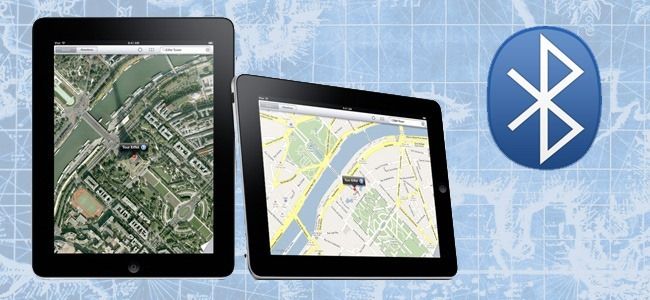
Links rápidos
- O que você vai precisar
- Instalando o BTstack GPS
- Instalando um transmissor Bluetooth no Android
- Pareando os dispositivos
- Solução de problemas e verificação
Se você comprou um iPad somente Wi‑Fi e agora quer usar GPS com ele, este guia é para você. Siga os passos para conectar seu iPad a uma unidade GPS externa ou a um smartphone Android com receptor GPS.
Por que fazer isso? Motivos comuns:
- Seu receptor GPS externo tem bateria de longa duração e maior precisão que o GPS do celular.
- Seu iPad é só Wi‑Fi e você quer mapas com precisão, em vez de localização grosseira via redes Wi‑Fi.
Importante: este procedimento exige um dispositivo iOS com jailbreak. O método funciona porque um aparelho com jailbreak permite substituir a pilha Bluetooth padrão da Apple pelo BTstack.
O que você vai precisar
- Um dispositivo iOS com jailbreak (ex.: iPad)
- BTstack GPS (disponível na Cydia pelo repositório BigBoss — app pago: US$5; há demo)
- Um receptor GPS capaz de transmitir coordenadas via Bluetooth (pode ser um smartphone Android com app que compartilha NMEA)
Observação: as instruções abaixo focam no pareamento de um Android ao iPad, mas a mesma técnica pode ser usada com unidades TomTom compatíveis ou outros receptores Bluetooth que suportem saída NMEA.
Caixa de informações rápidas
- Custo do app BTstack GPS: US$5 (há versão demo)
- Requisito obrigatório: dispositivo iOS com jailbreak
- Apps Android recomendados para transmitir GPS via Bluetooth: Bluetooth GPS, ShareGPS, Network/Bluetooth GPS, Bluetooth GPS Output
Instalando o BTstack GPS
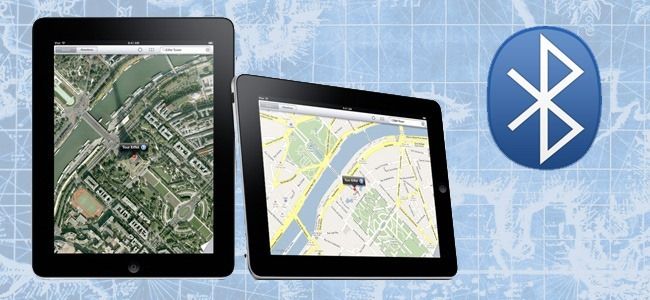
- Abra o Cydia no seu dispositivo iOS.
- Use a pesquisa para localizar “BTstack GPS”. Certifique‑se de que o repositório BigBoss está ativo; caso contrário, ative‑o em More Package Sources na tela principal do Cydia.
- Instale o BTstack GPS. Você pode pagar via PayPal ou Amazon Payments. Se quiser testar antes, instale em modo demo: o app conecta e mostra se há comunicação, mas não compartilha coordenadas fora do próprio app.
Depois da instalação:
- Abra Ajustes no iOS.
- Em Geral, desligue o Bluetooth nativo do iOS. BTstack substitui a pilha Bluetooth da Apple; deixar a pilha nativa ativa causa conflitos.
- Em Extensões (ou Extensions), ative o BTstack. Verifique que BTstack está marcado.
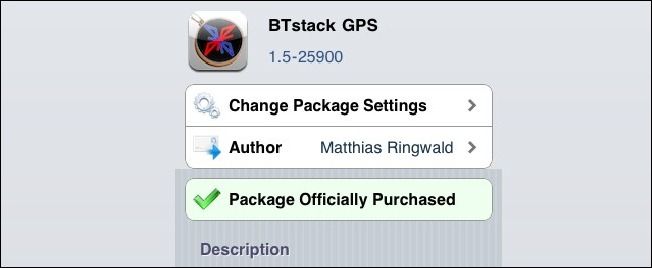
Dica: se o BTstack não aparecer, reinicie o dispositivo e confirme que o jailbreak está funcional e que não há conflito com outros tweaks de Bluetooth.
Instalando um transmissor Bluetooth no Android
Se for usar um receptor GPS stand‑alone (por exemplo, um receptor Bluetooth NMEA), pule esta seção. Para usar um telefone Android como fonte de GPS, instale um app que transmita a posição via Bluetooth SPP (serial). Alguns apps comuns:
- Bluetooth GPS (muito usado)
- ShareGPS
- Network/Bluetooth GPS
- Bluetooth GPS Output
Observações práticas:
- Compatibilidade varia por modelo e versão do Android. Teste duas ou três opções se uma não funcionar.
- Ao executar o app no Android, coloque o dispositivo em modo de descoberta Bluetooth e ative a opção de transmitir NMEA/GPX via SPP conforme as instruções do app.
Pareando os dispositivos
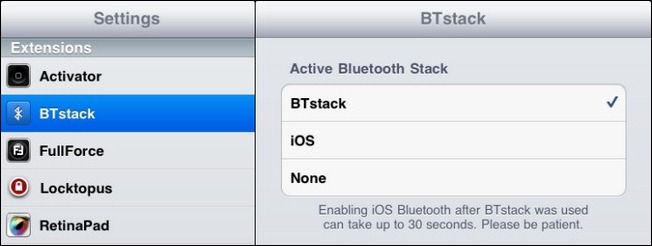
- No iPad, depois de ativar BTstack, procure o novo ícone chamado “GPS” na tela inicial (springboard) e abra‑o. A interface é simples e lista dispositivos próximos.
- No Android, ative o Bluetooth e deixe o app transmissor em modo de broadcasting / discovery.
- No iPad, na tela do BTstack GPS, você verá “Searching…” e em seguida o nome do dispositivo Android quando ele for detectado. Toque para parear.
- Aceite solicitações de pareamento em ambos os dispositivos. Normalmente aparece um PIN (0000 ou 1234) ou a confirmação sem PIN — siga o que for solicitado.
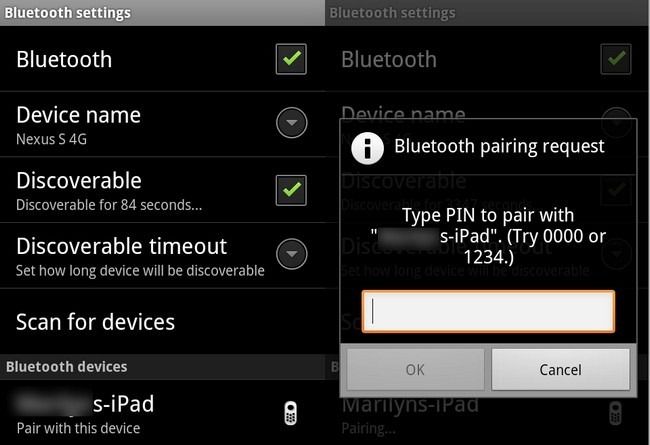
- Após a conexão, o BTstack deve direcioná‑lo para a tela de mapeamento. Caso contrário, toque no nome do dispositivo na lista e selecione conectar.
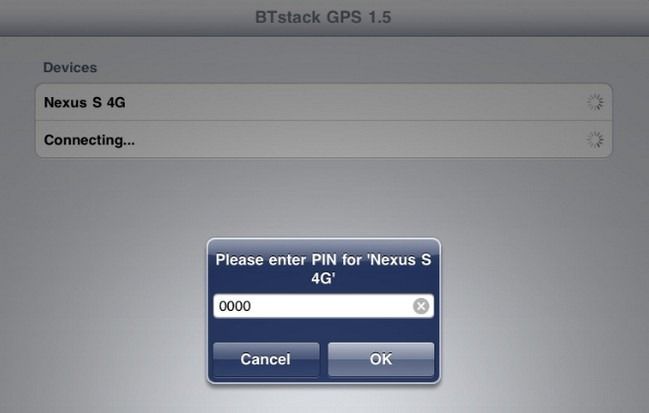
- Aguarde alguns segundos para que as coordenadas sejam resolvidas. Você verá lat/long, status do sinal (fix), precisão e outros detalhes na tela.
Depois que a resolução estiver completa, qualquer app no iOS que use localização deverá receber os novos dados GPS providos pelo receptor externo. Abra o Google Maps, Apple Maps, mapas de navegação ou apps de trilhas para confirmar.
Verificação prática e metodologia de teste
Mini‑metodologia para verificar se tudo está funcionando:
- Com o iPad pareado, abra o app GPS do BTstack e confirme que o dispositivo Android aparece como “Connected” e que há fix de satélites ou coordenadas válidas.
- Abra um app de mapa (Google Maps, Apple Maps ou similar) e veja se o ponto de localização corresponde ao local real.
- Faça um teste de deslocamento curto (caminhar 50–100 m) e observe se a posição atualiza conforme o movimento.
- Se as coordenadas não atualizarem, volte ao app Android e confirme que o modo de transmissão está ativo.
Critérios de aceitação:
- Dispositivo iOS mostra o receptor como conectado no BTstack
- Apps de terceiros usam as coordenadas do receptor externo
- Resposta e atualização de posição compatíveis com movimento físico
Solução de problemas comum
Sintoma: iPad não mostra dispositivos no BTstack
- Verifique se o Bluetooth nativo do iOS está realmente desligado (Ajustes → Geral → Bluetooth).
- Reinicie o iPad e o Android.
- Confirme que o Android está em modo de descoberta e que o app transmissor está funcionando.
Sintoma: Conexão aparece, mas coordenadas não são recebidas
- Teste outro app transmissor no Android (muitos modelos exigem apps específicos).
- Certifique‑se de que o receptor ou app Android transmite via SPP/NMEA, não apenas via serviço Android interno.
- Experimente colocar o Android ao ar livre por alguns minutos para obter fix de satélites.
Sintoma: A precisão é ruim
- Verifique condições de visão do céu (prédio, folhagem) e tempo.
- Confirme que o receptor externo tem antena e sinal adequados.
- Alguns apps mapeiam usando rede quando o GPS externo falha; confirme nas configurações do app que ele usa GPS externo.
Se nada funcionar, volte à seção “Instalando um transmissor Bluetooth no Android” e teste apps alternativos.
Alternativas e quando este método falha
Alternativas caso você não queira (ou não possa) usar jailbreak:
- Comprar um receptor GPS Bluetooth dedicado e compatível com iOS (alguns modelos funcionam com apps próprios e não exigem jailbreak).
- Comprar um estojo para iPad com GPS embutido (casos para uso profissional).
- Usar um receptor GPS via USB/Lightning com um app que suporte accessory protocol (menos comum).
- Usar um dispositivo que compartilhe posição por Wi‑Fi (alguns receptores NTRIP/Wi‑Fi fornecem HTTP/NMEA).
Quando este método falha com frequência:
- Em dispositivos iOS muito novos, o BTstack pode não ser mantido; verifique compatibilidade do tweak com sua versão do iOS.
- Modelos Android muito recentes podem bloquear SPP ou exigir permissões especiais; testar outro aparelho Android pode resolver.
Lista de verificação antes de sair a campo
Para o usuário:
- iPad está com jailbreak funcional
- BTstack GPS instalado e ativado nas Extensões
- Bluetooth nativo do iOS desligado
- App transmissor no Android instalado e testado
- Bateria dos dispositivos carregada
Para o técnico:
- Confirmar versão do iOS e compatibilidade do BTstack
- Testar pareamento em ambientes abertos
- Registrar logs ou capturas de tela de erros para análise
Privacidade e segurança
- Ao usar um smartphone Android como transmissor, lembre‑se de que ele está compartilhando sua localização. Garanta que o aparelho e o app sejam confiáveis.
- Não exponha o transmissor em redes públicas sem controle; prefira o pareamento direto Bluetooth.
Compatibilidade e migração
- Se atualizar o iOS após configurar o BTstack, verifique se o jailbreak e o tweak continuam compatíveis. Atualizações de sistema podem quebrar a capacidade de substituir a pilha Bluetooth.
- Para migração para um novo iPad, reinstale o BTstack e repita o processo de pareamento; mantenha notas dos apps Android que funcionaram.
Perguntas frequentes
Preciso mesmo de jailbreak?
Sim. BTstack depende que você possa substituir a pilha Bluetooth nativa do iOS, o que requer jailbreak.
O BTstack GPS é pago?
Sim — o app custa US$5 na Cydia. Há uma versão demo para testar conexão antes de pagar.
Quais apps Android devo tentar?
Comece por Bluetooth GPS; se não funcionar, experimente ShareGPS, Network/Bluetooth GPS ou Bluetooth GPS Output.
Posso usar um receptor GPS dedicado em vez de um Android?
Sim. Muitos receptores Bluetooth NMEA funcionam diretamente com BTstack; confira o manual do receptor para confirmar saída via SPP/NMEA.
Resumo e próximos passos
- Este método permite que um iPad apenas Wi‑Fi use um receptor GPS externo, transmitido por um smartphone Android ou por um receptor Bluetooth dedicado.
- Requisitos críticos: dispositivo iOS com jailbreak, BTstack GPS instalado e um transmissor GPS externo configurado.
- Teste em ambiente aberto e tenha pelo menos dois apps Android disponíveis para transmissão, caso o primeiro falhe.
Importante: antes de realizar qualquer alteração (como jailbreak), avalie os riscos: perda de garantia, impactação de atualizações do sistema e requisitos de segurança.
Caminho sugerido agora:
- Verifique compatibilidade do seu iPad com jailbreak e do BTstack para sua versão do iOS.
- Instale BTstack e teste em modo demo.
- Instale e teste um app transmissor no Android.
- Faça testes de campo e registre resultados.
Boa sorte — e se precisar, volte para a seção de solução de problemas ou consulte a comunidade do Cydia para detalhes de compatibilidade.
Materiais semelhantes

Instalar e usar Podman no Debian 11
Apt‑pinning no Debian: guia prático

Injete FSR 4 com OptiScaler em qualquer jogo
DansGuardian e Squid com NTLM no Debian Etch

Corrigir erro de instalação no Android
